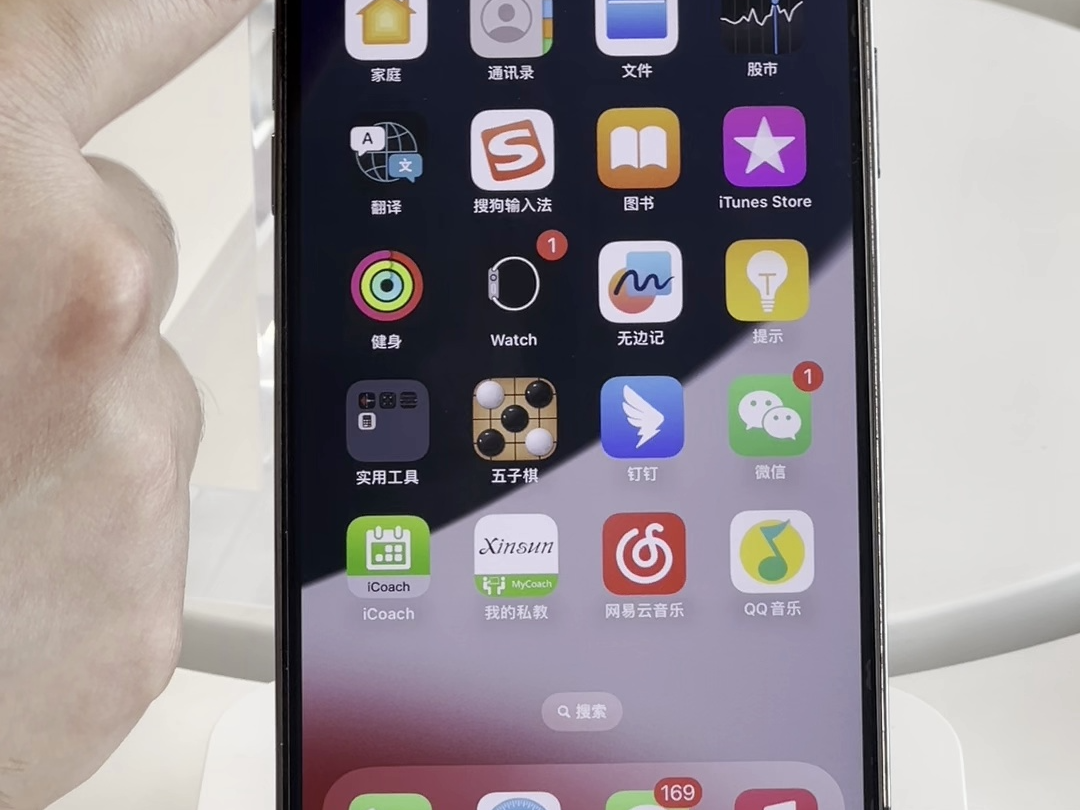Apple 可以轻松关闭 Mac 的屏幕,同时让计算机继续运行。这可以节省电池寿命,在您离开计算机时保护隐私,或者在镜像到电视或其他显示器时很有用。下面我们将介绍如何关闭 Mac 的显示器。
键盘快捷键该键盘上有一个简单的快捷方式,可让您在不关闭计算机的情况下关闭 Mac 的屏幕。很简单:
Control、Shift、Eject(同时按下)
弹出键通常位于键盘的右上角,看起来像一个朝上的箭头,下方有一个横条。
按下任何键盘键或移动鼠标会重新打开显示器。
亮度设置方法另一种简单的方法是简单地将亮度降低到最低水平,直到屏幕完全变暗。您可以简单地在键盘上执行此操作。找到上面有太阳的钥匙。根据 MacBook 的新旧程度,它可能位于键盘顶部附近的不同 F 键上。它通常在 F1 和 F2 键上。
一个太阳周围会有点而不是线条,这是降低亮度的关键。按下它直到屏幕变暗。当您想要重新打开显示器时,按下调光键旁边的按钮,太阳与线条。这将使您的屏幕变亮,实际上是再次打开它。
使用热点假设您将 Mac 屏幕设置为完美的亮度级别,并且您不想弄乱它。您可以在带有 Hot Corners 的系统偏好设置中完全关闭您的显示器。
1.单击屏幕左上角的 Apple 图标。2.选择系统偏好设置。3.单击桌面和屏幕保护程序。
单击顶部附近的屏幕保护程序选项卡,然后选择底部附近的 Hot Corners…。
接下来,您将看到一个代表屏幕四个角的四点窗口。在您要用于关闭显示器的角落,选择将显示器置于睡眠状态。当然,使用你很少有鼠标进入的角落。
单击确定。现在,当您将鼠标放在那个角落时,它将关闭显示。要重新打开显示器,请移动鼠标或按键盘键。
攻略专题
查看更多-

- 《剑与远征启程》瓦尔克技能是什么
- 177 2024-05-14
-

- 《剑与远征启程》科丝蒂技能是什么
- 131 2024-05-14
-
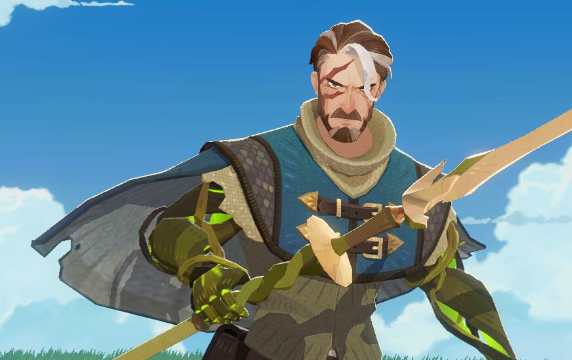
- 《剑与远征启程》科林技能是什么
- 106 2024-05-14
-

- 《原神》仆人输出手法是什么
- 152 2024-05-14
-
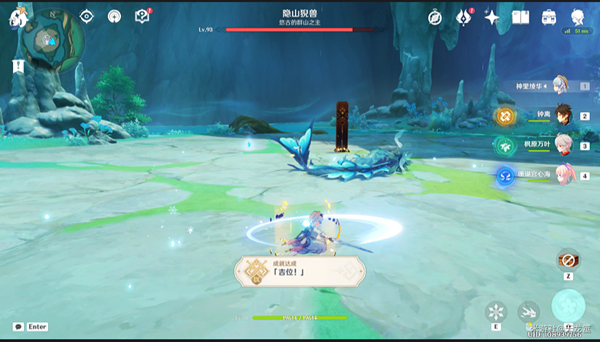
- 《原神》吉位成就任务怎么做
- 118 2024-05-14
-

- 《和平精英》沙丘密语皮肤多少钱
- 150 2024-05-14
热门游戏
查看更多-

- 快听小说 3.2.4
- 新闻阅读 | 83.4 MB
-

- 360漫画破解版全部免费看 1.0.0
- 漫画 | 222.73 MB
-

- 樱花漫画免费漫画在线入口页面 1.0.0
- 漫画 | 222.73 MB
-

- 社团学姐在线观看下拉式漫画免费 1.0.0
- 漫画 | 222.73 MB
-

- 亲子餐厅免费阅读 1.0.0
- 漫画 | 222.73 MB
-